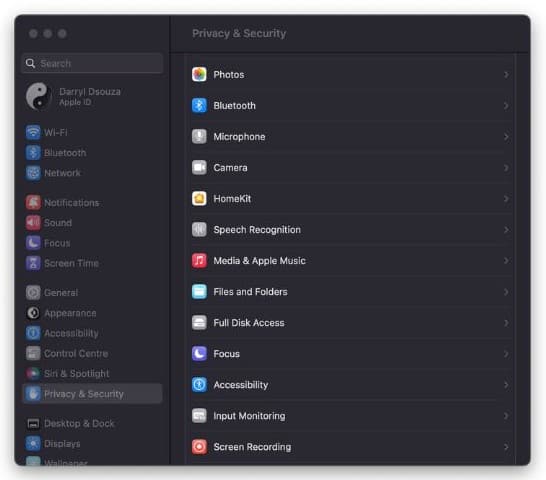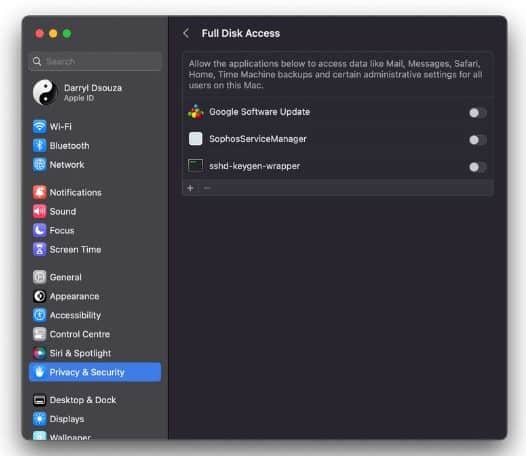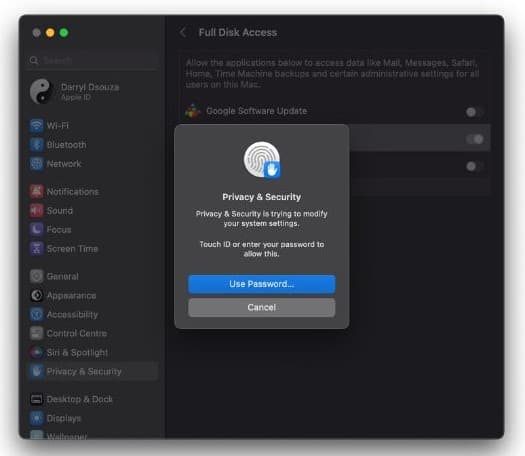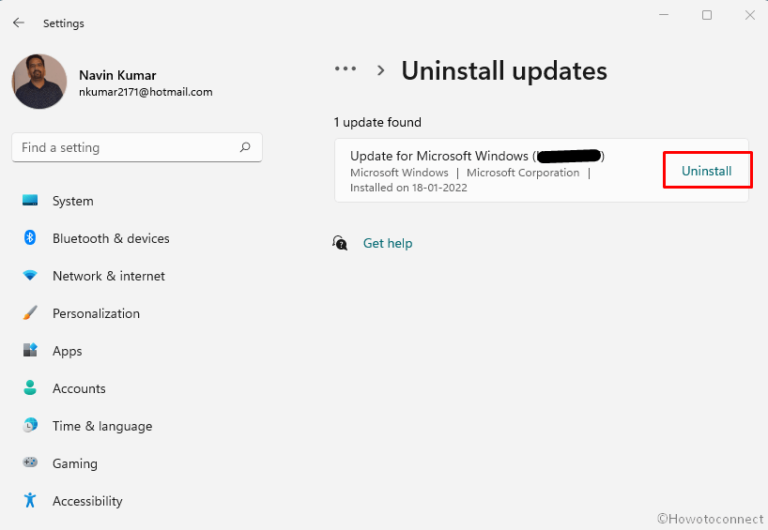Лучшие способы исправить Sophos, не работающий на Mac
Sophos Home для Mac — отличный инструмент, обеспечивающий антивирусную и веб-защиту в режиме реального времени. К сожалению, у многих пользователей возникают проблемы с тем, что приложение Sophos не работает на их компьютерах Mac. Итак, прочитайте, чтобы узнать о некоторых потенциальных причинах, которые могут вызывать сбои в работе приложения, и о способах их устранения.
Почему Sophos не работает на моем Mac
Есть несколько причин, по которым Sophos может не работать на вашем Mac. Во-первых, если вы не предоставили приложению необходимые разрешения, оно не сможет работать должным образом. Затем возникают проблемы с программным обеспечением, когда приложение Sophos может быть несовместимо с версией macOS, работающей на вашем устройстве. Или программные конфликты между приложениями.
Кроме того, есть вероятность, что файлы приложения Sophos Home устарели или повреждены. Это редкий сценарий, но он влияет на работу приложения. Теперь, когда мы определили некоторые вероятные причины, по которым Sophos не работает на Mac, давайте рассмотрим решения.
Как исправить, что Sophos не работает на Mac
1. Предоставьте полный доступ к диску
Как упоминалось ранее, если у приложения нет необходимых разрешений, оно не будет работать должным образом. Поскольку Sophos является антивирусным приложением, для его чтения и обнаружения вирусов, вредоносных программ и т. д. требуется доступ к диску. Если вы еще этого не сделали, вот как предоставить полный доступ к диску для Sophos.
Необходимое время: 2 минуты.
Действия по предоставлению полного доступа к диску для Sophos.
- Открыть Настройки системы на вашем Mac.
- Нажмите на Конфиденциальность и безопасность вариант на боковой панели.
- Теперь прокрутите вниз и нажмите кнопку Полный доступ к диску вариант.

- Здесь включите переключатель рядом с SophosServiceManager и другие опции Sophos из списка.

- Введите ваш Сенсорный идентификатор или Пароль разрешить изменения.

Готово. Вы успешно предоставили полный доступ к диску приложению Sophos Home на своем Mac.
2. Удалите Sophos
Часто приложения не работают, так как устарели. Однако, если вы только что перешли с бесплатной пробной версии на платную версию приложения Sophos или обновили macOS до последней версии, это может привести к сбоям в работе приложения. Это происходит из-за проблем несовместимости и довольно распространено. Мы рекомендуем удалить приложение Sophos и перечислить шаги для него ниже.
1. Открыть Искатель на вашем Mac.
2. Нажмите на Приложения вариант слева.
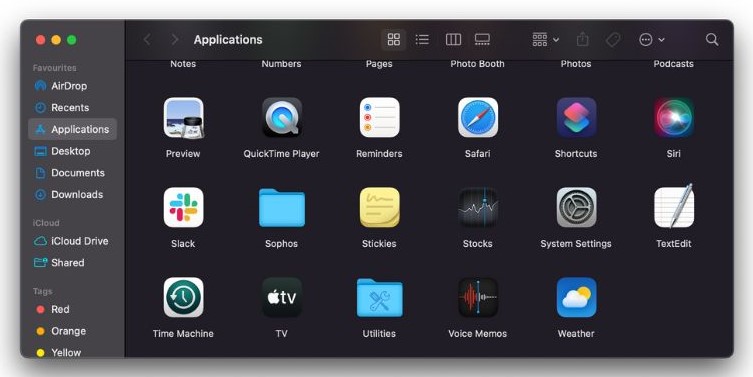
3. Выберите Удалить Sophos Home приложение.
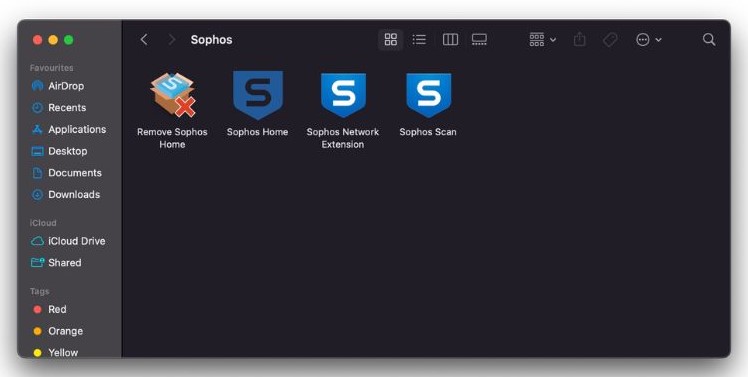
4. Когда откроется окно «Удалить Sophos Endpoint», нажмите Продолжать.
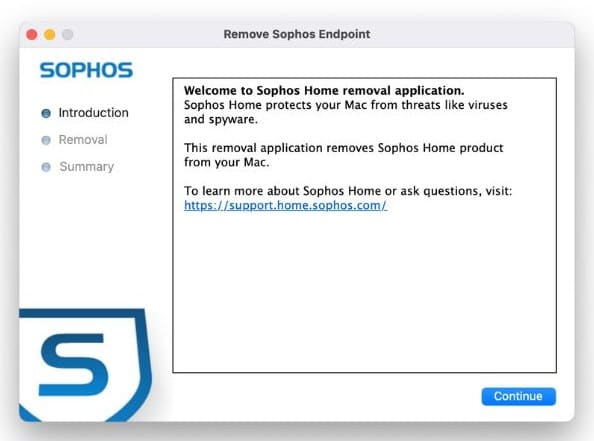
5. Введите системный пароль и нажмите кнопку Помощник по установке кнопка.
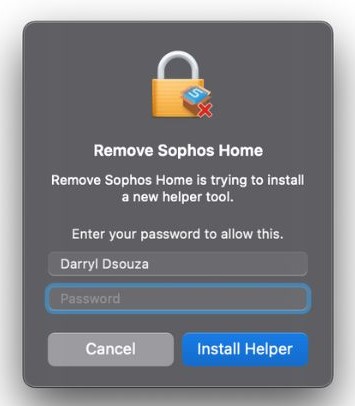
6. Нажмите Закрывать когда вы увидите сообщение «Удаление прошло успешно».
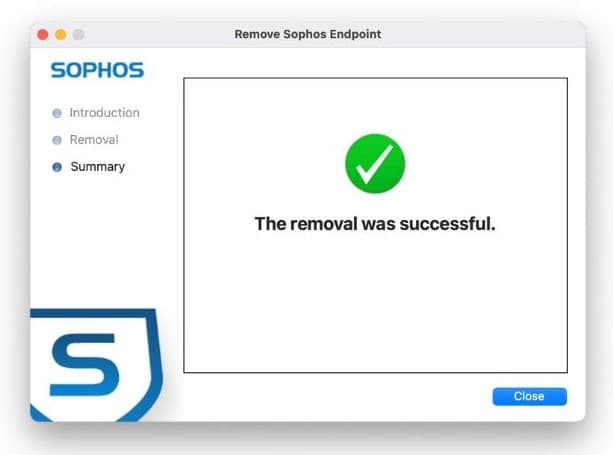
После удаления Sophos убедитесь, что все файлы удалены.
3. Переустановите Sophos Home
Мы удалили Sophos, потому что приложение не работает из-за проблем с совместимостью. Теперь вы должны переустановить приложение, настроить его, предоставить все необходимые разрешения и проверить, работает ли оно без ошибок. Поскольку вы уже установили приложение Sophos Home, мы предполагаем, что вы знаете этот процесс.
Если вы не знаете, как установить приложение Sophos на Mac, обратитесь к их руководство здесь. Они перечислили все шаги, а также предоставили видеоуроки для того же. Процесс длительный, но не сложный. Особенно, если вы будете следовать инструкциям правильно.
4. Перезагрузите Mac
После новой установки приложения Sophos оно может отображать не все приложения на вашем Mac. В этом случае рекомендуется перезагрузить устройство. Кроме того, перезапуск — это метод устранения неполадок, который вы всегда должны попробовать, прежде чем переходить к каким-либо другим методам.
Чтобы перезагрузить Mac, нажмите кнопку Яблоко логотип в левом верхнем углу > выберите Перезапуск вариант > и нажмите Перезапуск чтобы подтвердить свой выбор.
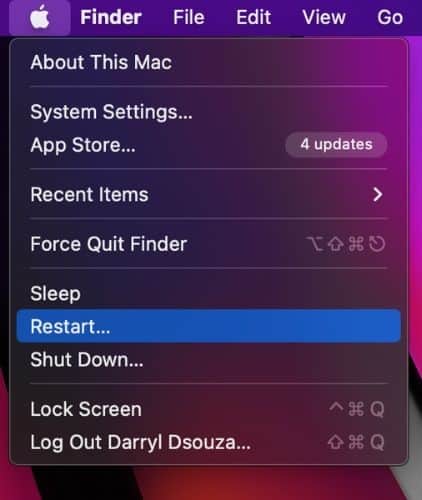
Ваше устройство перезагрузится через несколько минут. Разблокируйте его и проверьте, отображается ли приложение Sophos Home и работает ли оно без ошибок.
Защитите свой Mac с помощью Sophos
Мы надеемся, что эта статья поможет вам исправить приложение Sophos на вашем Mac. Если вы знаете какие-либо другие методы, которые помогают решить эту проблему, или по-прежнему сталкиваетесь с проблемами, связанными с использованием приложения, сообщите нам об этом в комментариях ниже. Также отличной альтернативой Sophos является Целевой антивирус. Он прост в настройке, имеет удобный интерфейс и поможет защитить ваш Mac от вредоносных программ, фишинговых атак, вирусов и т. д.
Часто задаваемые вопросы
1. Работает ли Sophos на Mac?
Да, Sophos работает на Mac и защищает ваше устройство от вредоносных программ, вирусов и т. д.
2. Как исправить некоторые службы Sophos, которые не работают?
Если какая-либо из служб Sophos перестает работать, мы рекомендуем вам перезагрузить Mac, чтобы исправить временные ошибки. Кроме того, убедитесь, что вы предоставили все необходимые разрешения, поскольку службы перестают работать, если определенные разрешения будут отозваны.
3. Как включить Sophos на моем Mac?
После того, как вы установили Sophos на свой Mac, предоставьте все необходимые разрешения для включения служб Sophos на Mac.